Win10专业版怎么查看电脑硬件配置详细信息
来源:win10win.com
时间:2024-11-28 16:09:42 197浏览 收藏
大家好,今天本人给大家带来文章《Win10专业版怎么查看电脑硬件配置详细信息 》,文中内容主要涉及到,如果你对文章方面的知识点感兴趣,那就请各位朋友继续看下去吧~希望能真正帮到你们,谢谢!
所有操作系统对电脑的硬件配置有要求,特别是Win7旗舰版系统以上的版本,如果硬件配置过低则可能无法安装系统,Win10专业版怎么查看电脑硬件配置详细信息?还不知道的朋友来PHP中文网和小编一起学习一下。
方法一
1、按下【Win】【R】组合键打开运行,输入【dxdiag】,确定。
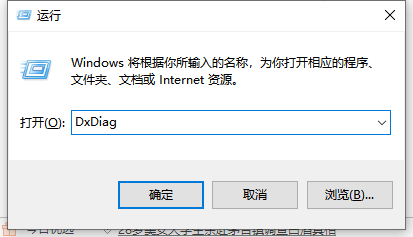
2、在【系统】中查看处理器、内存和DirectX版本,在【显示】选项卡查看【显卡】信息。
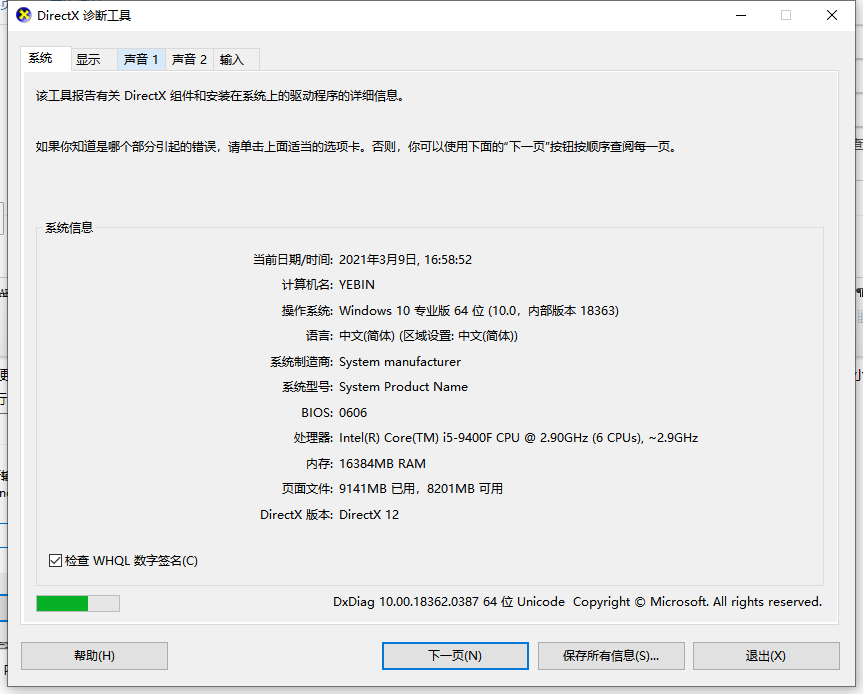
方法二
1、 同时按下【Win】【R】打开运行窗口,输入【CMD】,然后点击【确定】。
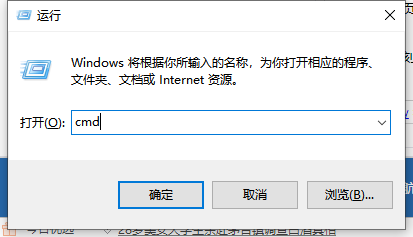
2、 在命令页面,输入【systeminfo】按【回车】确定。
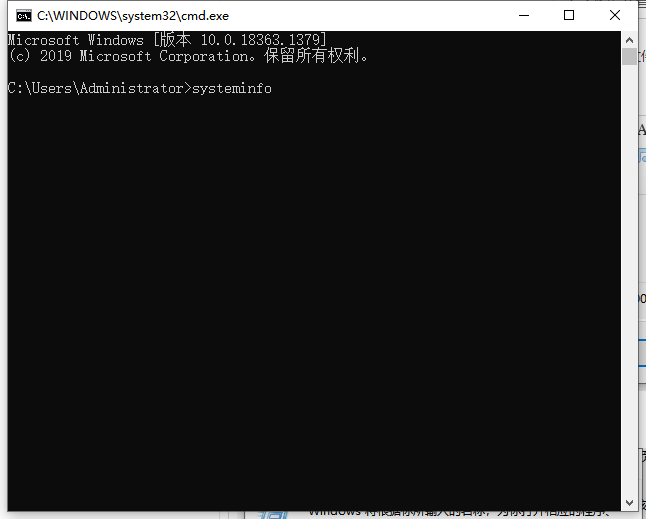
3、 稍等片刻,加载完成后,你就可以看到电脑的全部硬件配置情况。
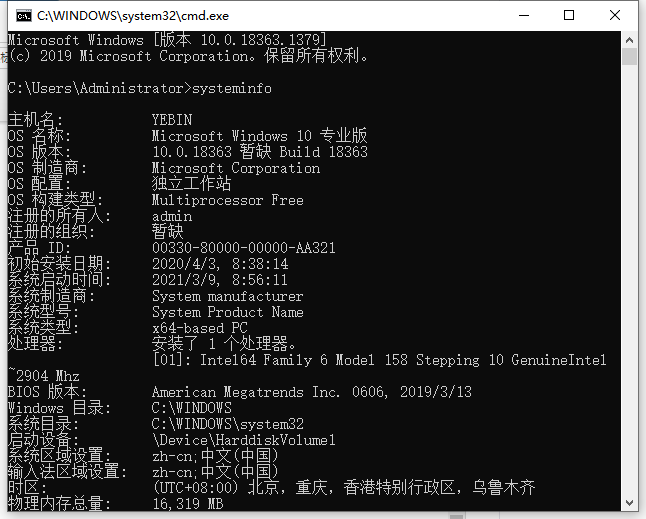
今天关于《Win10专业版怎么查看电脑硬件配置详细信息 》的内容介绍就到此结束,如果有什么疑问或者建议,可以在golang学习网公众号下多多回复交流;文中若有不正之处,也希望回复留言以告知!
声明:本文转载于:win10win.com 如有侵犯,请联系study_golang@163.com删除
相关阅读
更多>
-
501 收藏
-
501 收藏
-
501 收藏
-
501 收藏
-
501 收藏
最新阅读
更多>
-
467 收藏
-
315 收藏
-
171 收藏
-
210 收藏
-
457 收藏
-
482 收藏
-
220 收藏
-
149 收藏
-
297 收藏
-
177 收藏
-
488 收藏
-
253 收藏
课程推荐
更多>
-

- 前端进阶之JavaScript设计模式
- 设计模式是开发人员在软件开发过程中面临一般问题时的解决方案,代表了最佳的实践。本课程的主打内容包括JS常见设计模式以及具体应用场景,打造一站式知识长龙服务,适合有JS基础的同学学习。
- 立即学习 543次学习
-

- GO语言核心编程课程
- 本课程采用真实案例,全面具体可落地,从理论到实践,一步一步将GO核心编程技术、编程思想、底层实现融会贯通,使学习者贴近时代脉搏,做IT互联网时代的弄潮儿。
- 立即学习 516次学习
-

- 简单聊聊mysql8与网络通信
- 如有问题加微信:Le-studyg;在课程中,我们将首先介绍MySQL8的新特性,包括性能优化、安全增强、新数据类型等,帮助学生快速熟悉MySQL8的最新功能。接着,我们将深入解析MySQL的网络通信机制,包括协议、连接管理、数据传输等,让
- 立即学习 500次学习
-

- JavaScript正则表达式基础与实战
- 在任何一门编程语言中,正则表达式,都是一项重要的知识,它提供了高效的字符串匹配与捕获机制,可以极大的简化程序设计。
- 立即学习 487次学习
-

- 从零制作响应式网站—Grid布局
- 本系列教程将展示从零制作一个假想的网络科技公司官网,分为导航,轮播,关于我们,成功案例,服务流程,团队介绍,数据部分,公司动态,底部信息等内容区块。网站整体采用CSSGrid布局,支持响应式,有流畅过渡和展现动画。
- 立即学习 485次学习
